
9236246
Édition 2 FR
Nokia et Nokia Connecting People sont des marques déposées de Nokia Corporation
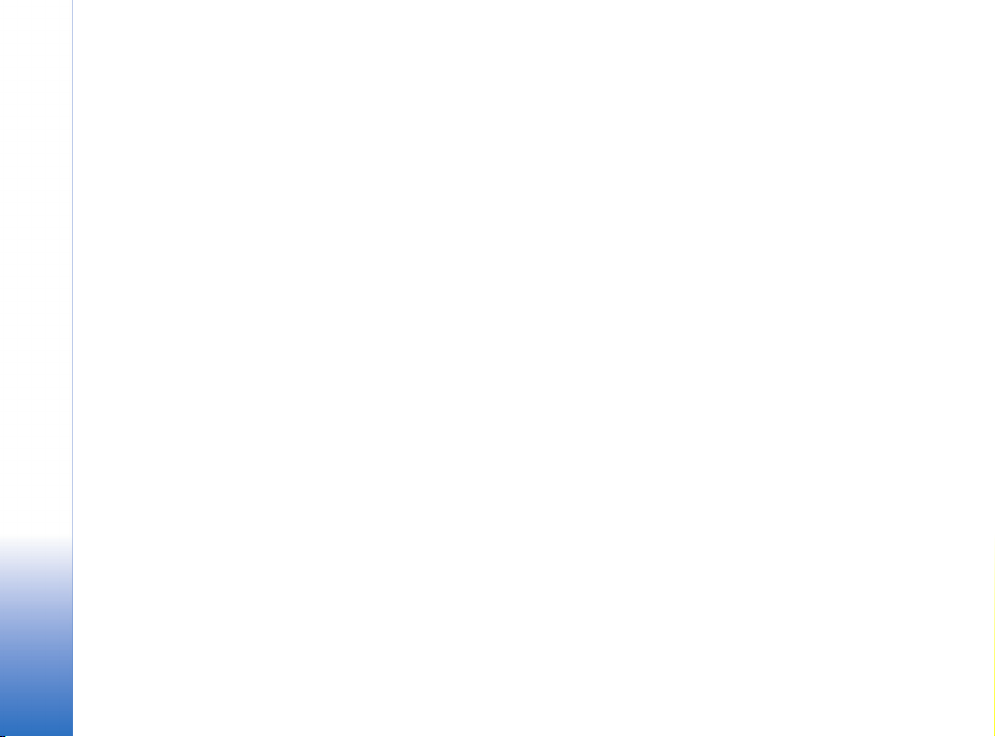
Nokia 9300
Configuration des paramètres de connexion
Mentions légales
Copyright © Nokia 2005. Tous droits réservés.
La reproduction, le transfert, la distribution ou le stockage d'une partie ou de la
totalité du contenu de ce document, sous quelque forme que ce soit, sans
l'autorisation écrite préalable de Nokia est interdite.
Nokia et Nokia Connecting People sont des marques déposées de Nokia Corporation.
Les autres noms de produits et de sociétés mentionnés dans ce document peuvent
être des marques commerciales ou des noms de marques de leurs détenteurs
Nokia 9300 Configuration des paramètres de connexion
respectifs.
Copyright © 2005 Nokia. All rights reserved.
2
Nokia applique une méthode de développement continu. Par conséquent, Nokia se
réserve le droit d'apporter des changements et des améliorations à tout produit décrit
dans ce document, sans aucun préavis.
Nokia ne peut en aucun cas être tenue pour responsable de toute perte de données
ou de revenu, ainsi que de tout dommage particulier, incident, consécutif ou indirect.
Le contenu de ce document est fourni "en l'état". À l'exception des lois obligatoires
applicables, aucune garantie sous quelque forme que ce soit, explicite ou implicite, y
compris, mais sans s'y limiter, les garanties implicites d'aptitude à la
commercialisation et d'adéquation à un usage particulier, n'est accordée quant à la
précision, à la fiabilité ou au contenu du document. Nokia se réserve le droi t de réviser
ce document ou de le retirer à n'importe quel moment sans préavis.
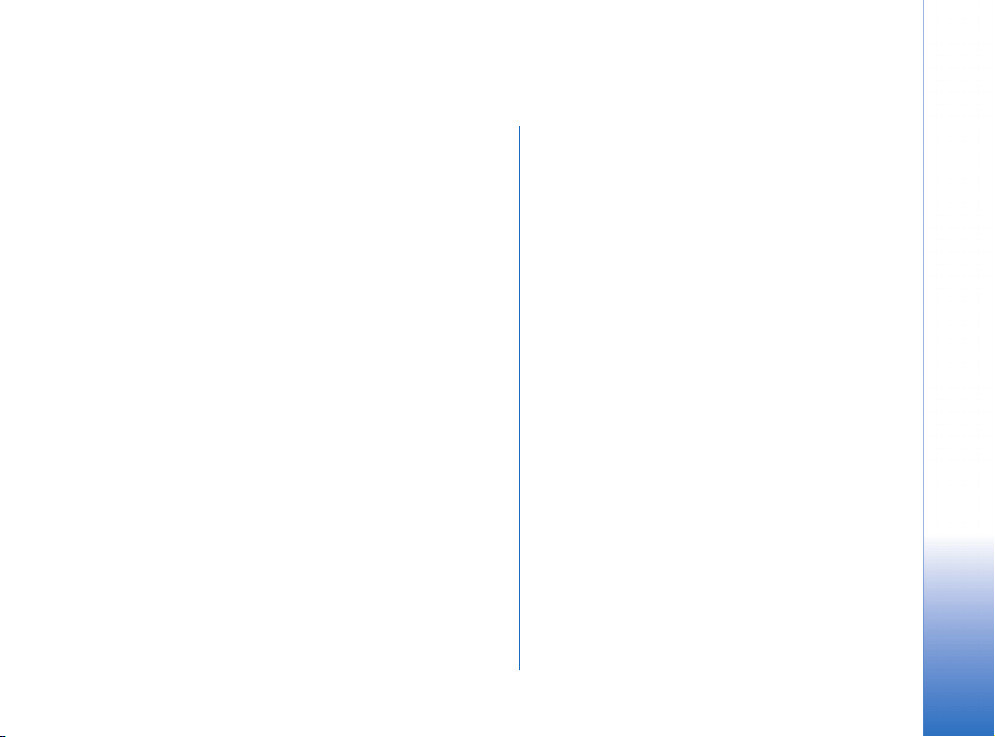
Table des matières
Introduction............................................... 4
Créer de connexions Internet................... 5
Paramètres GPRS...................................................................6
Paramètres de passerelle IP................................................8
Paramètres de données GSM.............................................9
Configurer les paramètres de connexion Internet .....13
Sélectionner un point d'accès Internet.........................14
Activer une passerelle IP ...................................................15
Configurer des messages texte (SMS) .. 16
Configurer des messages multimédia
(MMS) ...................................................... 18
Créer un compte courrier....................... 20
Configurer une boîte vocale
(service réseau) ....................................... 24
Table des matières
Copyright © 2005 Nokia. All rights reserved.
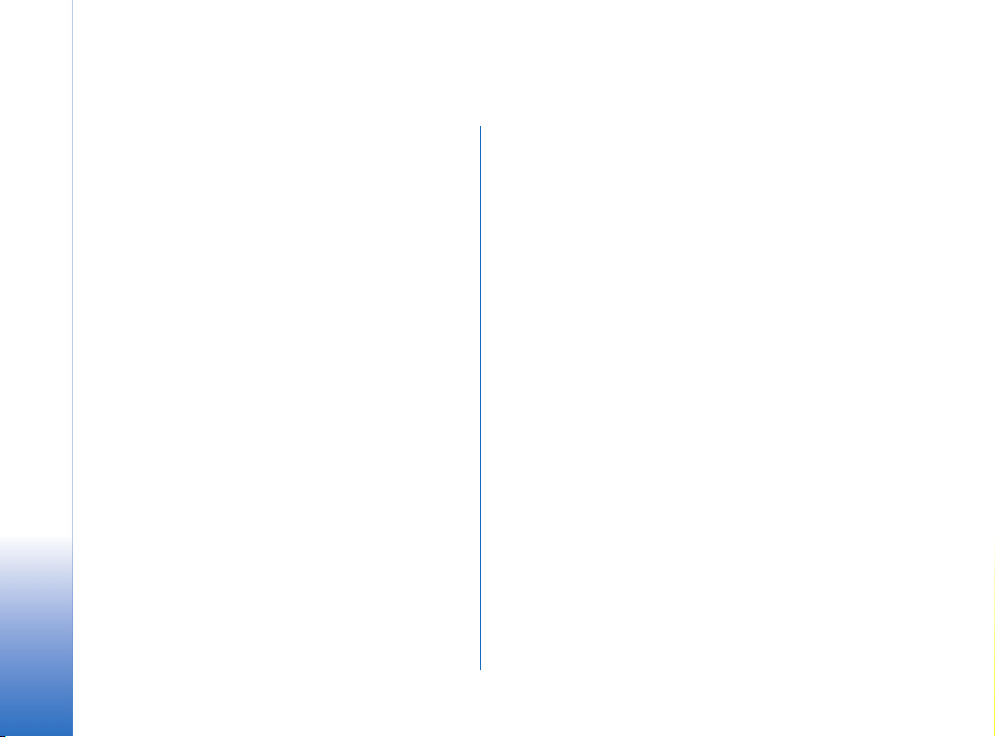
Introduction
Ce document est un manuel d'assistance pour la
configuration des paramètres Internet requis pour utiliser
les connexions de données du Nokia 9300.
Introduction
Pour accéder à Internet, (utiliser WWW ou le courrier), les
conditions suivantes doivent être réunies :
• Le réseau cellulaire (GSM 900/1800/1900) que vous
utilisez doit prendre en charge les appels de données.
• Le service de données (ainsi que le HSCSD haut débit
si utilisé) doit être activé pour votre carte SIM.
• Vous devez avoir obtenu un point d'accès Internet
(IAP) de la part d'un prestataire de service Internet.
• Les paramètres Internet corrects doivent avoir été
configurés dans votre Nokia 9300.
Pour de plus amples informations sur les paramètres
corrects, contactez votre prestataire de service Internet
ou votre administrateur système. Le prestataire de service
Internet doit pouvoir configurer un point d'accès à l'aide
d'un message SMS ou d'une page WWW spéciaux ; ce
message ou cette page installe tous les paramètres
Internet nécessaires. Pour plus de détails, contactez votre
prestataire de service Internet (ISP).
Les paramètres nécessaires à la configuration d'Internet
sont fournis par votre prestataire de service Internet. Si
vos paramètres Internet incomplets ou incorrects,
Copyright © 2005 Nokia. All rights reserved.
4
contactez votre prestataire de service Internet. Vous
devrez peut-être saisir vous même l'intégralité des
paramètres en fonction de votre ISP ou de votre opérateur
réseau.
Lorsqu'une carte SIM est insérée, l'appareil lit, s'ils sont
disponibles, les paramètres GPRS, MMS et SMSC
nécessaires à partir de la carte SIM. Aucune configuration
manuelle n'est nécessaire. Notez que cela ne fonctionne
pas avec tous les opérateurs et toutes les cartes SIM.
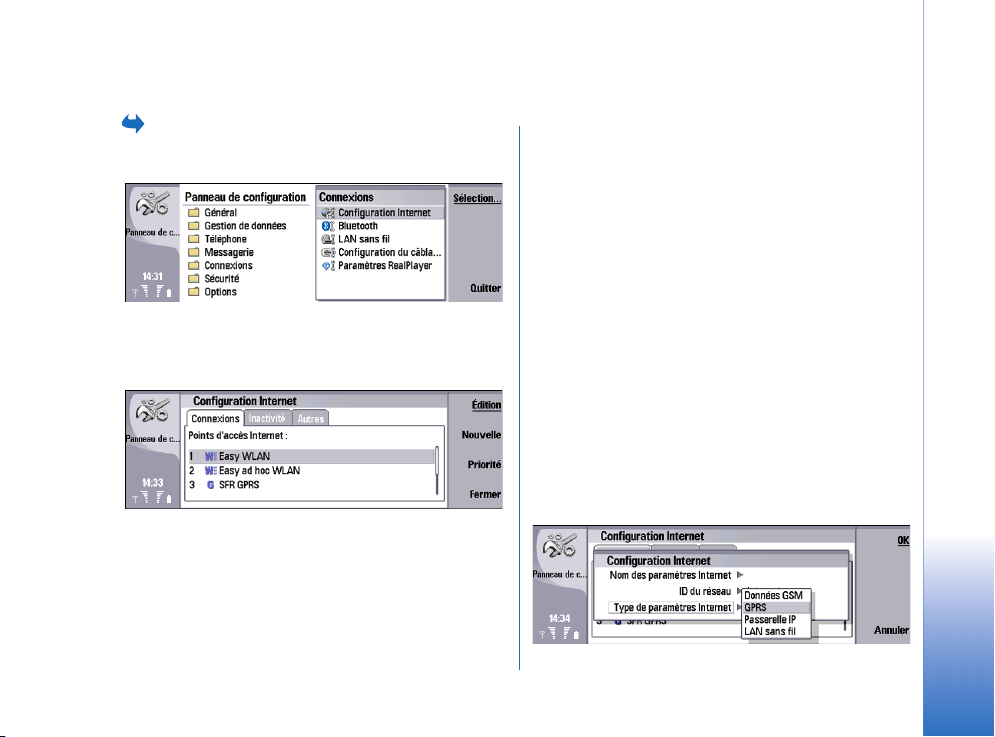
Créer de connexions Internet
Sélectionnez Bureau→ Outils→ Panneau de
configuration
Internet.
1 La liste des points d'accès Internet (IAP) existants
s'affiche. Appuyez sur Nouveau pour créer un nouveau
point d'accès Internet.
Si des IAP sont déjà disponibles, le processus de
configuration vous demande si vous souhaitez utiliser
un point d'accès existant pour qu'il serve de base au
nouveau.
2 Dans la boîte de dialogue Configuration Internet,
définissez les paramètres suivants :
→ Connexions→ Configuration
• Nom des paramètres Internet - Saisissez un nom pour
le point d'accès Internet.
• ID du réseau - Sélectionnez l'ID réseau en fonction du
réseau de destination auquel accéder par le biais du
point d'accès Internet. Vous pouvez renommer et
créer des nouveaux ID de réseau. L'utilisation de l'ID
de réseau correct permet de garantir que les
données sont envoyées directement vers le réseau
de destination souhaité. Le logiciel VPN (virtual
private network - réseau virtuel privé) peut
restreindre la transmission des données pour un
réseau de destination particulier. L'ID de réseau peut
être utilisé filtrer les points d'accès Internet lors de
l'établissement d'une connexion Internet.
• Type de paramètres Internet - Sélectionnez un type de
connexion (GPRS, données GSM, ou Passerelle IP).
Sélectionnez Passerelle IP pour connecter votre
appareil à un PC compatible et utiliser la connexion
Internet ou réseau du PC. Activez la passerelle IP
avant de l'utiliser. Voir "Activer une passerelle IP",
page 15.
Copyright © 2005 Nokia. All rights reserved.
Créer de connexions Internet
5
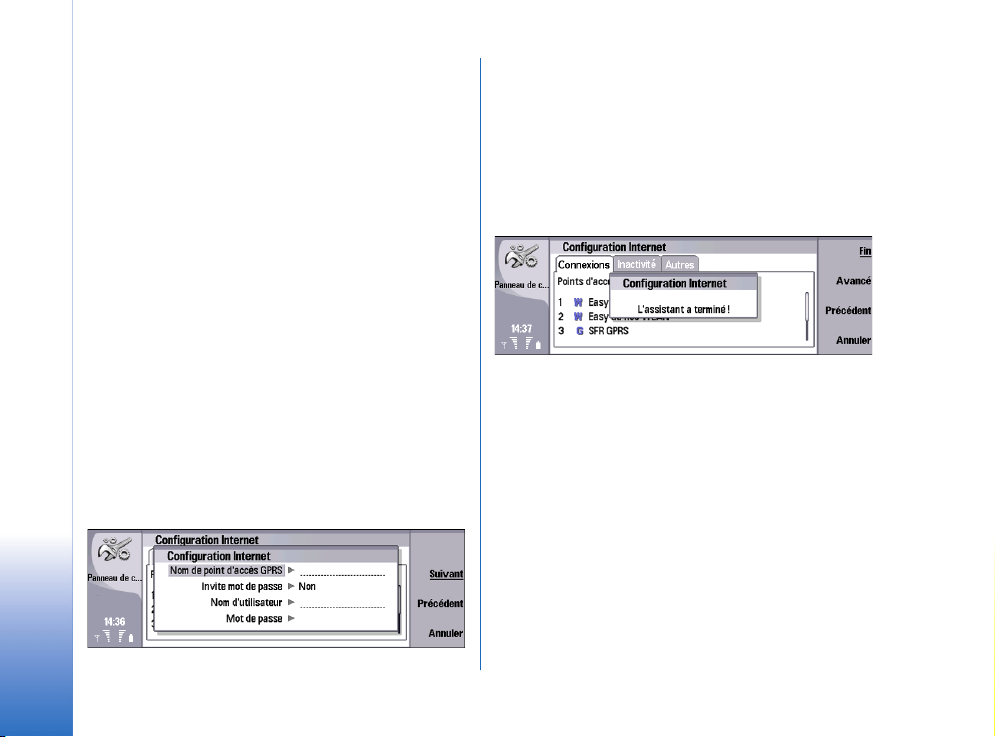
3 Appuyez sur Suivant pour continuer. Reportez-vous à
l'une des sections suivantes de ce document en
fonction du type de paramètre Internet sélectionné :
• GPRS - Voir "Paramètres GPRS", page 6.
• Passerelle IP - Voir "Paramètres de passerelle IP",
page 8.
• Données GSM - Voir "Paramètres de données GSM",
page 9.
Paramètres GPRS
1 Si vous avez sélectionné GPRS en tant que Type de
paramètre Internet, définissez les paramètres suivants :
Créer de connexions Internet
• Nom du point d'accès GPRS - Saisissez un nom pour le
point d'accès GPRS. Contactez votre prestataire de
service Internet pour obtenir ces informations.
• Invite mot de passe - Sélectionnez Non pour générer
automatiquement un mot de passe à partir des
paramètres ou Oui pour toujours demander le mot
de passe lorsque la connexion est établie.
• Nom d'utilisateur - Saisissez, le cas échéant, votre
nom d'utilisateur.
• Mot de passe - Saisissez, le cas échéant, votre mot de
passe.
Plusieurs connexions GPRS ne requièrent que le nom
du point d'accès GPRS. Aucun autre paramètre ne doit
être saisi.
2 Appuyez sur Suivant. Si d'autres paramètres sont
requis, comme la configuration IP ou les paramètres
proxy, appuyez sur Avancé pour accéder aux
paramètres avancés. Si aucun autre paramètre n'est
requis, appuyez sur Fin, l'IAP GPRS est prêt à être
utilisé.
3 Dans la page Configuration IP, définissez les paramètres
suivants :
• Type de réseau - Spécifiez le protocole à utiliser (IPv4
ou IPv6).
• Récupération auto IP - Si vous sélectionnez Oui,
l'adresse IP est obtenue automatiquement du
serveur. Ce paramètre est également appelé adresse
IP dynamique. Si vous sélectionnez Non, spécifiez
l'adresse IP.
• Récupération auto DNS - Si vous sélectionnez Oui, les
adresses DNS principale et secondaire sont obtenues
automatiquement du serveur. DNS est un service
Internet qui traduit les noms de domaine
(www.nokia.com p.ex.) en adresses IPv4
(192.100.124.195 p.ex.) ou en adresses IPv6
Copyright © 2005 Nokia. All rights reserved.
6
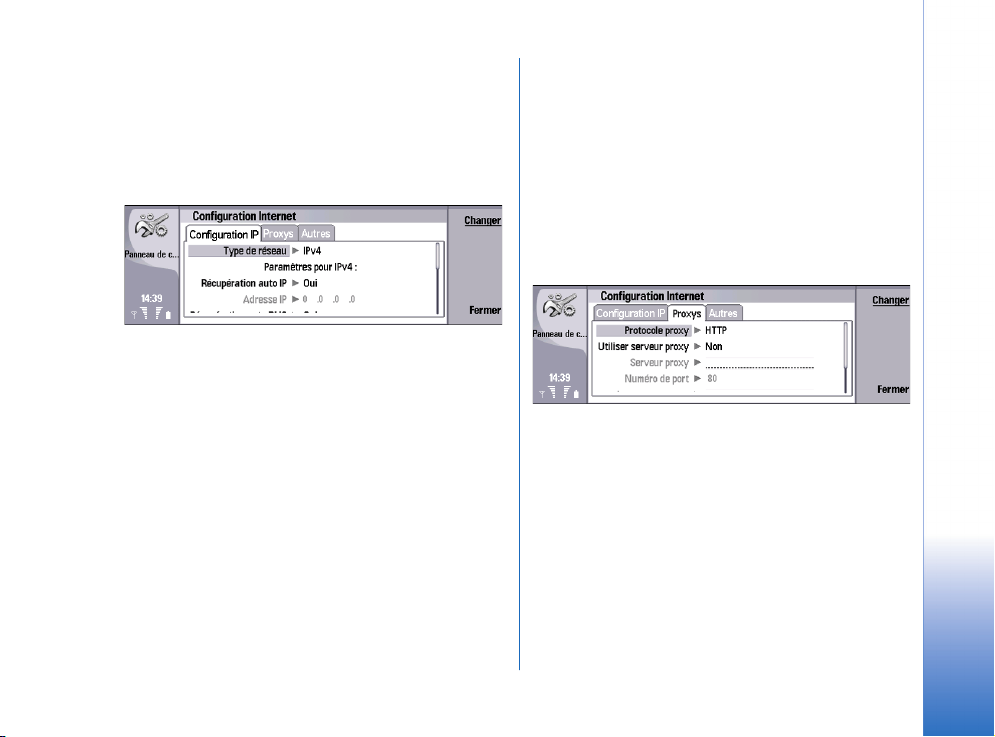
(3ffe:2650:a640:1c2:341:c39:14 p. ex.).
Si vous sélectionnez Non, spécifiez les adresses IP
pour les serveurs DNS principal et secondaire.
• Mode DNS IPv6 - Sélectionnez un mode pour l'adresse
DNS IPv6 (Bien connu ou Manuel). Si vous
sélectionnez Manuel, spécifiez les adresses IP pour
les serveurs DNS principal et secondaire.
• Utiliser serveur proxy - Paramétrer sur Oui pour
utiliser le serveur proxy.
• Serveur proxy - Saisissez l'adresse IP ou le nom de
domaine du serveur proxy. Par exemple, les noms de
domaines sont company.com et organisation.org.
• Numéro de port - Saisissez le numéro de port du
proxy. Le numéro de port dépend du protocole. Il est
généralement compris entre 8000 et 8080, mais
varie en fonction du serveur proxy.
• Aucun proxy pour - Définissez les domaines pour
lesquels le proxy HTTP ou HTTPS n'est pas requis.
4 Appuyez sur Menu pour accéder à la page des Proxys.
Il est possible d'utiliser un proxy pour accéder à
Internet plus rapidement. Notez que certains
prestataires de service Internet requièrent l'utilisation
de proxy Web. Contactez votre prestataire de service
Internet pour obtenir les détails du proxy.
S vous avez établi une connexion Internet vers
l'intranet de votre société mais qu'il est impossible de
récupérer des pages Web de l'Internet général, il est
peut-être nécessaire de configurer un serveur proxy
pour récupérer les pages Web en dehors de l'intranet de
votre société.
Définissez les paramètres suivants :
• Protocole proxy - Sélectionnez le type de protocole du
proxy. Vous pouvez définir des paramètres de proxy
différents pour chaque protocole (HTTP ou HTTPS).
5 Appuyez sur Menu pour accéder à la page Autres et
définissez les paramètres suivants :
Autoriser connex. texte simple - Sélectionnez Non, si
vous ne voulez pas que votre mot de passe soit envoyé
sous forme de texte simple non crypté. Cette option ne
concerne que les connexions PPP. Les mots de passe de
messagerie et Web ne sont pas cryptés.
Copyright © 2005 Nokia. All rights reserved.
Créer de connexions Internet
7
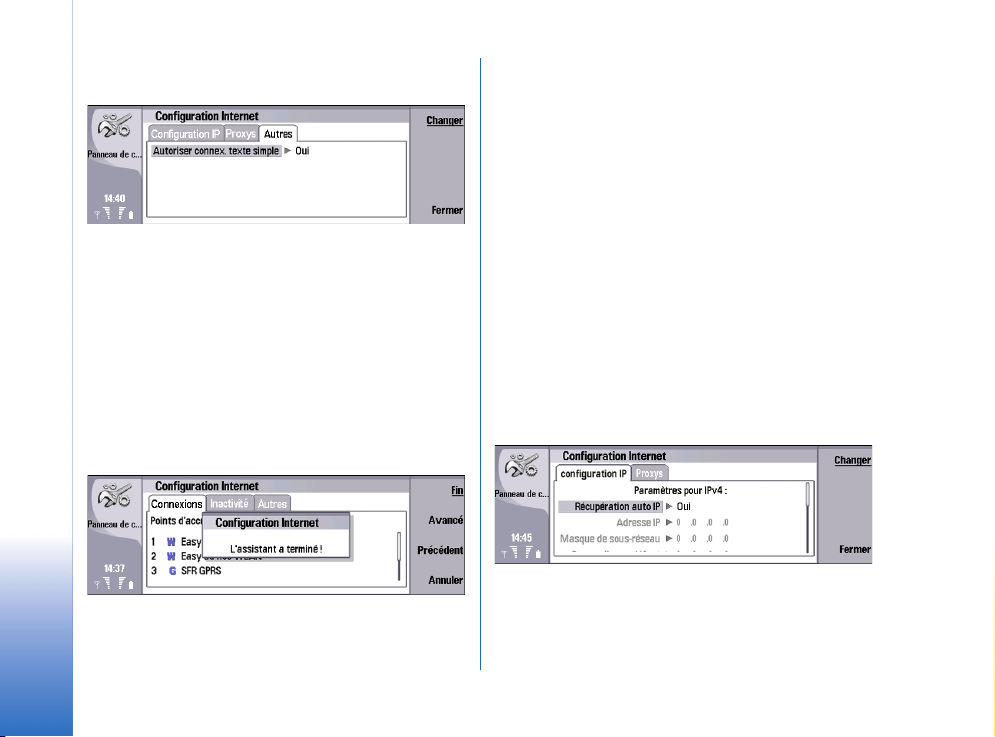
Certains prestataires de service Internet exigent que
cette option soit définie sur Oui.
6 Une fois que vous avez fourni les paramètres requis,
appuyez sur Fermer pour revenir à l'assistant de
finalisation.
7 Appuyez sur Fin, l'IAP GPRS est prêt à être utilisé.
Créer de connexions Internet
Paramètres de passerelle IP
1 Si vous avez sélectionné Passerelle IP en tant que Type
de paramètre Internet, appuyez sur Avancé pour
accéder aux paramètres avancés Si aucun autre
paramètre n'est requis, appuyez sur Fin, l'IAP
Passerelle IP est prêt à être utilisé.
2 Dans la page Configuration IP, définissez les paramètres
suivants :
• Récupération auto IP - Si vous sélectionnez Oui,
l'adresse IP est obtenue automatiquement du
serveur. Ce paramètre est également appelé adresse
IP dynamique. Si vous sélectionnez Non, spécifiez
l'adresse IP, le masque de sous-réseau et la passerelle par
défaut.
• Récupération auto DNS - Si vous sélectionnez Oui, les
adresses DNS principale et secondaire sont obtenues
automatiquement du serveur. DNS est un service
Internet qui traduit les noms de domaine
(www.nokia.com p.ex.) en adresses IPv4
(192.100.124.195 p.ex.) ou en adresses IPv6
(3ffe:2650:a640:1c2:341:c39:14 p. ex.).
Si vous sélectionnez Non, spécifiez les adresses IP
pour les serveurs DNS principal et secondaire.
• Mode DNS IPv6 - Sélectionnez un mode pour
l'adresse DNS IPv6 (DHCP, Bien connu ou Manuel). Si
vous sélectionnez Manuel, spécifiez les adresses IP
pour les serveurs DNS principal et secondaire.
3 Appuyez sur Menu pour accéder à la page Proxys et
définissez les paramètres suivants :
Copyright © 2005 Nokia. All rights reserved.
8
